Přenášení souborů mezi Androidem a Windows 11 přes Bluetooth

Návod, jak odesílat nebo přijímat soubory mezi zařízením Microsoft Windows 10 a Android zařízením pomocí Bluetooth souborového přenosu
Ve výchozím nastavení se panel úloh systému Windows 11 nachází ve spodní části obrazovky. Tam najdete vyhledávací lištu vašeho zařízení a rychlé zástupce pro oblíbené aplikace. Někteří uživatelé by však dali přednost vertikálnímu panelu úloh podél jedné strany obrazovky.
Podívejme se, zda a jak to lze udělat.
Obsah
Ne, bohužel pro ty, kteří by chtěli mít vertikální panel úloh ve Windows 11, tato možnost ve výchozím nastavení operačního systému není dostupná.
Toto může některé uživatele překvapit, protože ve starších verzích Windows, například ve Windows 10, jste mohli přesunout panel úloh na jakoukoli část obrazovky, jako je horní část nebo na jednu stranu. Microsoft se však rozhodl tuto funkci pro Windows 11 odstranit.
Místo toho můžete prostřednictvím nastavení Windows změnit vzhled vašeho panelu úloh pouze tak, že změníte pozici ikon a zástupců. Pokud byste chtěli udělat to, zde je návod:
Krok 1. Klikněte pravým tlačítkem myši na váš panel úloh a vyberte „Nastavení panelu úloh.“
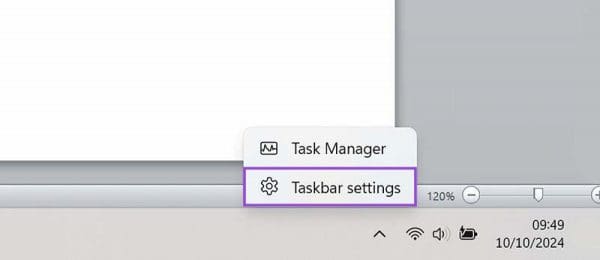
Krok 2. Upravte nastavení panelu úloh podle svých představ. Můžete změnit zarovnání ikon, skrýt nebo zobrazit různé prvky v liště a změnit chování lišty.
Takže, není možné přesunout váš panel úloh do vertikální polohy pomocí vestavěných nastavení a možností systému Windows. To však neznamená, že to není vůbec možné. Existují aplikace a rozšíření třetích stran, které si můžete nainstalovat na své zařízení, abyste přizpůsobili panel úloh podle svých představ.
Však si dejte pozor, instalace aplikací třetích stran může být riskantní. Vždy byste měli pečlivě přečíst všechny zveřejněné recenze a ujistit se, že aplikace, které instalujete, jsou bezpečné a důvěryhodné. Měli byste se také seznámit s tím, jak aplikace fungují, abyste se vyhnuli chybám.
Některé z aplikací, které můžete použít k nastavení vertikálního panelu úloh ve Windows 11, zahrnují:
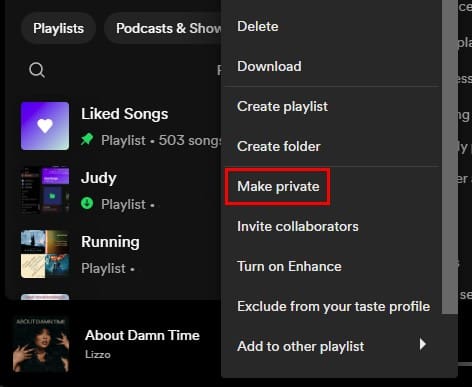
Modifikace „Vertikální panel úloh pro Windows 11“ dělá přesně to, co říká – umožňuje vám přesunout panel úloh na pravou nebo levou stranu obrazovky, do vertikální polohy.
Abychom tuto modifikaci nainstalovali, nejprve si musíte nainstalovat Windhawk, což je trh pro přizpůsobení Windows, plný modifikací a aplikací navržených k přizpůsobení zážitku z Windows.
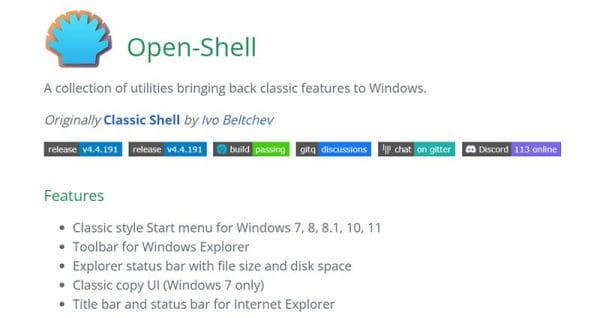
Open Shell je kolekce nástrojů a utilit, které efektivně pomáhají obnovit některé funkce a vlastnosti z předchozích verzí Windows, které ve Windows 11 již nejsou dostupné. To zahrnuje nastavení panelu úloh, které vám umožňují přizpůsobit a převést váš panel úloh.
Open Shell si můžete stáhnout z uvedeného odkazu a existuje užitečná komunita uživatelů a vývojářů, kteří mohou odpovědět na otázky a pomoci vám s nastavením.
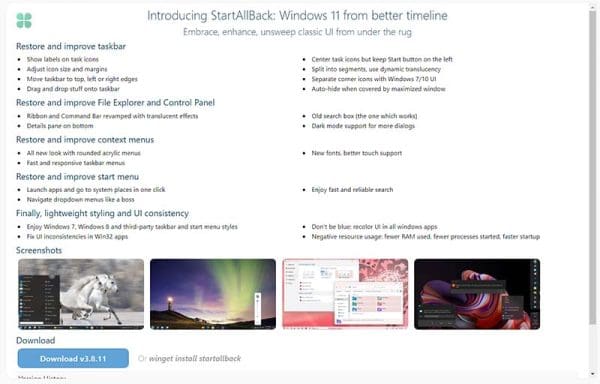
StartAllBack je aplikace třetí strany, která, podobně jako Open Shell, obnovuje mnohé přizpůsobovací funkce z předchozích verzí Windows. Umožňuje vám zlepšit a upravit váš panel úloh různými způsoby. Také vám dává možnost přesunout ho na vrchol nebo na strany obrazovky, aby byl vertikální.
Kromě toho tato aplikace nabízí vylepšení přizpůsobení pro nabídku Start Windows 11, Průzkumník souborů, Ovládací panel a další prvky. Měli byste však být připraveni zaplatit jednorázový licenční poplatek, abyste měli plný přístup ke všem jejím funkcím.
Návod, jak odesílat nebo přijímat soubory mezi zařízením Microsoft Windows 10 a Android zařízením pomocí Bluetooth souborového přenosu
Pokud máte problémy nebo se vám systém neustále vypíná, postupujte podle kroků pro obnovení systému ve Windows 11, abyste vrátili zařízení do předchozí verze.
Rozčiluje vás funkce vypravěče ve Windows 11? Naučte se, jak vypnout hlas vypravěče pomocí několika snadných metod.
Tento návod vám ukáže, jak zjistit verzi DirectX, která běží na vašem počítači se systémem Microsoft Windows 11.
Chcete-li spustit přímo na plochu Windows, přejděte do nastavení účtu a zakážte možnost, že uživatelé musí zadat uživatelské jméno a heslo.
Pokud se zvuky USB objevují bez důvodu, existuje několik metod, kterými se můžete zbavit tohoto zvuku odpojeného zařízení.
Ukážeme vám, jak vyřešit problém, kdy jsou možnosti spořiče obrazovky v Microsoft Windows 11 šedé a nelze je vybrat.
Zjistěte, co dělat, když hlavní lišta systému Windows nefunguje v systému Windows 11, s seznamem osvědčených řešení a tipů na odstraňování problémů.
Pokud smažete poškozené body obnovení systému ve Windows 11, zajistíte, že vaše záložní soubory vás mohou chránit před rozsáhlými poruchami.
Chcete odstranit služby Windows, které na svém počítači se systémem Windows 11 nechcete? Zde naleznete několik bezproblémových metod, kterým můžete důvěřovat!
Jak povolit nebo zakázat funkci ochrany souborů systému Microsoft Windows pomocí registru a dalších metod pro Windows 10 a 11.
Naučte se několik metod pro povolení a zakázání možnosti vypalování disků v systému Microsoft Windows 11 pomocí tohoto snadno srozumitelného návodu.
Pro opravu problémů se zpožděním videa na Windows 11 aktualizujte ovladač grafické karty na nejnovější verzi a deaktivujte hardwarovou akceleraci.
Nechcete, aby se k vašemu počítači dostali jiní, zatímco jste pryč? Vyzkoušejte tyto efektivní způsoby, jak zamknout obrazovku ve Windows 11.
Přečtěte si tento článek, abyste se dozvěděli jednoduchý krok za krokem proces, jak připojit notebook k projektoru nebo TV v OS Windows 11 a Windows 10.
Zjistěte, jak krok za krokem zakázat a povolit PIN kódy ve Windows 11, abyste mohli řídit přihlášení a přístup k vašemu zařízení.
Přečtěte si tento článek, abyste se naučili snadné způsoby, jak zastavit průběžné aktualizace Windows 11. Také se dozvíte, jak zpozdit pravidelné aktualizace.
Pokud se nepřipnuté aplikace a programy stále objevují na hlavním panelu, můžete upravit soubor XML a odstranit vlastní řádky.
Objevte rozdíl mezi Windows 11 Home a Pro v krátkém formátu v tomto článku a zvolte správnou verzi Windows 11.
Chcete zakázat zobrazení dialogového okna pro potvrzení odstranění na počítači se systémem Windows 11? Přečtěte si tento článek, který popisuje různé metody.
Existuje mnoho důvodů, proč se váš notebook nemůže připojit k Wi-Fi, a proto existuje mnoho způsobů, jak chybu opravit. Pokud se váš notebook nemůže připojit k Wi-Fi, můžete tento problém vyzkoušet následujícími způsoby.
Po vytvoření bootovacího USB pro instalaci systému Windows by uživatelé měli zkontrolovat výkon bootovacího USB a zjistit, zda bylo vytvoření úspěšné.
Několik bezplatných nástrojů dokáže předvídat selhání disku dříve, než k němu dojde, což vám dává čas na zálohování dat a včasnou výměnu disku.
Se správnými nástroji můžete prohledat systém a odstranit spyware, adware a další škodlivé programy, které se ve vašem systému mohou ukrývat.
Když se například počítač, mobilní zařízení nebo tiskárna pokusí připojit k počítači se systémem Microsoft Windows přes síť, může se zobrazit chybová zpráva „Síťová cesta nebyla nalezena – Chyba 0x80070035“.
Modrá obrazovka smrti (BSOD) je běžná a ne nová chyba systému Windows, která se objevuje, když se v počítači vyskytne nějaká závažná systémová chyba.
Místo provádění manuálních operací a operací s přímým přístupem ve Windows je můžeme nahradit dostupnými příkazy CMD pro rychlejší přístup.
Po nespočetných hodinách používání svého notebooku a stolního reproduktoru na vysoké škole mnoho lidí zjistí, že pár chytrých vylepšení může proměnit stísněný prostor na koleji v dokonalé streamovací centrum, aniž by museli utratit spoustu peněz.
Z Windows 11 bude Internet Explorer odebrán. V tomto článku vám WebTech360 ukáže, jak používat Internet Explorer ve Windows 11.
Touchpad notebooku neslouží jen k ukazování, klikání a zoomování. Obdélníkový povrch také podporuje gesta, která umožňují přepínat mezi aplikacemi, ovládat přehrávání médií, spravovat soubory a dokonce i zobrazovat oznámení.


























